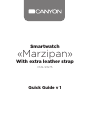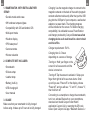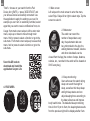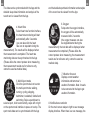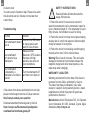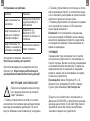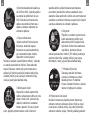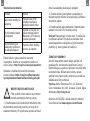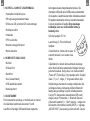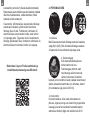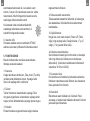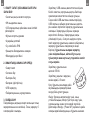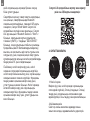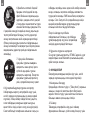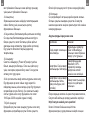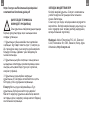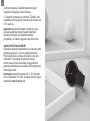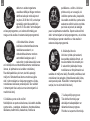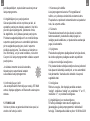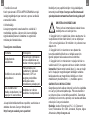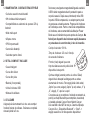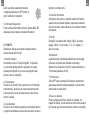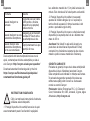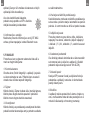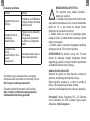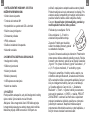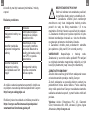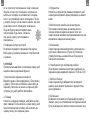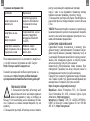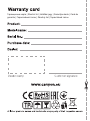Smartwatch
With extra leather strap
«Marzipan»
Quick Guide v 1
CNS-SW75

1. SMARTWATCH. WITH EXTRA LEATHER
STRAP.
• Durable metal watch-case
• 6H hardness tempered glass
• Compatibility with iOS and Android OS
• Multi-sport mode
• Weather display
• IP68 waterproof
• Camera remote
• Woman calendar
2. COMPLETE SET INCLUDES:
• Smartwatch
• Silicone strap
• Leather strap
• Battery (built-in)
• USB charging kit
• User manual
3. USAGE
Make sure that your smartwatch is fully charged
before using. It takes up to 5 hours to be fully charged.
Charging: Use the magnetic charger to connect to the
magnetic contacts on the back of the watch (magnetic
contacts will attract cable end). After that, put the USB
plug into the USB port of your computer, a wall socket
adapter or a power bank. The charging progress
will be indicated on the screen. For better charging
compatibility, it is advisable to use a Power Bank or
wall charger produced by Canyon. Do not use a fast
charging device as it could result in a short circuit
Charger requirements: 5V/1A
Charging time: 2-5 hours
depending on a source of charge.
Turning on: Hold your nger on the
screen for a few seconds until the
device is turned on.
Turning off: Tap the screen to activate it. Swipe your
nger from right to left to see menu items. Scroll
up until you see “Power off” on the display, choose
“Power off”, and you will see : “V” and “X”, choose “V”,
then it will turn off.
Connecting to a smartphone: charge the smartwatch,
turn it on, activate Bluetooth on your smartphone,
download and install Canyon Smart Watch
application Canyon Life by scanning the QR code
below. Open Canyon Life app->“Bluetooth Devices”->
EN EN

EN EN
”Start”-> choose on your watch from the Pair
Device list >(SW75) -> press ”ADD DEVICE” and
you will see Device successfully connected. Use
the application to apply the settings you need, for
example you can: turn on sedentary reminder, select
apps that you want to receive notications from, etc.
Usage: from main screen swipe to left to enter main
menu, swipe up or down to move through main
menu. Hold or press to select a function or go to the
sub-menu. From main screen swipe up to see activity
menu, hold or press to select a function or go to the
sub-menu.
Scan this QR code to
download and install the
4. FEATURES.
1. Main screen
Left swipe on the main screen to enter the menu,
select Style. Swipe left or right to select style. Tap the
screen to select it.
3. Sleep monitoring
Users who wear the watch during
sleep can record the length of
sleep, as well as their deep sleep
and light sleep status and can
adjust sleeping times according to
the data references and improve
body health index. The defaulted sleep monitoring
time is from 10 pm to 8 am, the sleeping data results
from the previous night will be displayed after 8 am.
2. Pedometer
The watch can record the
number of steps taken every
day, the pedometer data can
be synchronized to the App, the
walking distance traveled, calories
and other data details can be
viewed from the App (the number of steps, distance,
calories, etc., recorded in the watch will be cleared at
00:00 every day).

EN EN
The data can be synchronized with the App and the
detailed sleep data information and analysis of the
record can be viewed from the App.
4. Heart Rate
Select heart rate function interface,
the heart rate monitoring will start
automatically after 2 seconds
(you can also click the heart
rate icon to stop/start during the
measurement). The results will be displayed when
the measurement is completed. The heart rate
monitoring data can be synchronized to the App
(Please utilize the correct posture when measuring,
the measurement results are for reference only,
cannot be used as medical data).
5. Multi-Sport mode
Click the sport mode icon to enter
the multi-sport mode: walking,
running, cycling, skipping,
badminton, basketball, football and
swimming. Swipe up and down to
select a sport, click to start activity, swipe left or right
on the sports mode interface to pause or to stop. The
sport mode data can be synchronized with the App
and the detailed sport data information and analysis
of the record can be viewed from the App.
6. Oxygen
Swipe onto the oxygen interface,
the oxygen will be automatically
measured after 2 seconds
(the oxygen measure can also
be stopped/started during the
measurement), the test data will be displayed when
measurement is completed. (Please utilize the
correct posture when measuring, the measurement
results are for reference only, cannot be used as
medical data).
7. Weather forecast
Displays current weather
information and tomorrow’ s
weather information. Note: it needs
to be connected to the App to get
weather information.
8. Notications reminder
On the main screen swipe to right to see message
display interface. When there is a new message, the

EN EN
watch will vibrate to remind you to view the message
content. The watch stores the last three messages
received from a mobile phone, and automatically
overwrites the rst stored message when the later
message is received. Includes SMS and other
information, you can select what apps you want
notications from in Canyon Life App.
click the blue button to pause/start, and click the red
button to reset.
3. Brightness
Click the brightness adjustment function to adjust
the screen brightness you need according to your
requirements.
4. Restore Factory
When you click to restore the factory settings,
the watch returns to the initial state and restarts
automatically. At this time, all data on the wristband
is cleared.
5. Shut down
Scroll up until you see “Power off” on the display,
choose “Power off”, and you will see: “V” and “X”,
choose “ V”, then it will shut down.
6. Sedentary reminder
This function reminds the user to walk around every
hour (if switched on in the app). (The sedentary
reminder only takes effect from 10 am till 10 pm).
7. lncoming call
When the APP is connected and call reminder function
is switched on in App bracelet will vibrate when there
is an incoming call.
If you will use woman calendar, set up
your data In APP to get notication from
the calendar:
9. Device information
You can check the version’ s information, BT MAC
address, power display and Bluetooth connection
status.
5. FUNCTIONS
Slide left on the main screen to enter other functions
menu:
1. Сamera Control
Open “Take photo” screen in App and you will see
capture icon on watch. Press icon on watch or shake
the arm to make a photo.
2. Timer
Click the Timer function to enter the timer interface,

EN EN
8. Alarm clock
You can set up to 3 alarms in App. Please note, alarm
time should be set to 2 minutes or more later then
current time)
Troubleshooting
Problem Solution
Your smartwatch doesn’t
turn on
Connect to a USB cable
to charge device and
wait for a few minutes
Your smartwatch
isn’t detected by a
smartphone
Make sure that
Bluetooth, GPS Location
Services with high
precision are active on
your smartphone
Your smartwatch
is detected by a
smartphone, but fails to
connect
Turn the smartwatch off
and then turn it back on
SAFETY INSTRUCTIONS
Read and follow all instructions before
usage of this device.
1. Protect the device from excessive amount of
water: this smartwatch can be immersed in water for
up to a maximum depth of 1.5m underwater for up to
thirty minutes. It’s forbidden to use it for diving.
2. Protect the device from heat: do not place heating
devices near it, and do not expose to direct sunlight
during hot season for a long time.
3. Protect the device from breaking: avoid dropping
the device from over 0,5m to hard surfaces.
Warning! Do not use in hot water. This can lead to
damage to the device! Avoid contact between the
magnetic charger and other metal objects (i.e the
metal strap when charging).
WARRANTY LIABILITIES
Warranty period starts from the date of the device’s
purchase from the Seller, authorized by Canyon.
The date of purchase is indicated in your sales
receipt or a waybill. During warranty period, a repair,
replacement or refund of payment for goods are
performed on discretion.
Manufacturer: Asbisc Enterprises PLC, 43, Diamond
Court, Kolonakiou Str, 4303, Limassol, Cyprus, Agios
Athanasios,
If the actions from above-mentioned list do not help,
please contact support service at Canyon web-site:
Download extended functional guide by the link:

• Издръжлив метален корпус
• 6H степен на твърдост на темперираното стъкло
• Съвместимост с iOS и Android OS
• Мулти-спорт режим
• Показване на информация за времето
• IP68 водоустойчив
• Отдалечена камера
• Календар за дами
• Смарт часовник
• Силиконова верижка
• Кожена верижка
• Батерия (вградена)
• USB зарядно устройство
• Ръководство за потребителя
3. USAGE
Уверете се, че часовникът е напълно зареден,
преди да го използвате за пръв път. Необходими
са около 5 часа до достигане на пълен заряд.
BG
Зареждане: поставете тясната намагнетизирана част
на USB кабела до намагнетизирания слот на гърба
на часовника. След това пъхнете USB накрайника
в USB порта на вашия компютър или във външна
батерия или адаптер. Процесът на зареждане ще се
индикира на екрана. За по-добра съвместимост се
препоръчва използването на външна батерия или
адаптер за зареждане, произведени от Canyon.
Изисквания към зарядното
устройство: 5V/1A
Време за зареждане: 2-5 часа, в
зависимост от източника на заряд.
Включване: Задръжте пръста си
върху екрана за няколко секунди,
докато се включи устройството.
Изключване: докоснете екрана, за да го акти-
вирате. Прекарайте пръст от дясно наляво, за
да видите менюто. Плъзнете нагоре, докато
видите“Power off” на дисплея, изберете “Power
off”, и ще видите: “V” и “X”, изберете “ V”, след
което часовникът ще се изключи.
Cвързване към смартфон: заредете смарт часов-
ника, включете го, активирайте Bluetooth на вашия
смартфон, изтеглете и инсталирайте приложението
BG

BG
Canyon Smart Watch Canyon Life чрез сканиране на
QR кода по-долу. Отворете Canyon Life -> “Bluetooth
Devices” ->”Start”-> изберете вашия часовник от
списъка със свързани устройства >(SW75) -> на-
тиснете ”ADD DEVICE” и ще видите надпис Device
successfully connected. Използвайте приложението,
за да изберете необходимите настройки, например
можете да: включите напомняне за движение, да из-
берете приложения, за които искате да получавате
нотификации и т.н.
Работа с часовника: от основния екран плъзнете
наляво, за да влезете в основното меню,
плъзгайте нагоре или надолу, за да се при-
движвате в него. Задръжте и натиснете функция
или преминете към под-меню. От основния екран
плъзнете нагоре, за да видите менюто с актив-
ностите, задръжте или натиснете за избор на
функция или преминаване към под-меню.
BG
1. Основен екран
Плъзнете пръст наляво, за да влезете в менюто и
да изберете Style. Плъзнете наляво или надясно,
изберете и докоснете екрана, за да го активирате.
3. Мониторинг на съня
Ако носите часовника по време
на сън, можете да запишете
продължителността му, както и
статусите на дълбок и лек сън,
2. Педометър
Часовникът записва броя крачки,
които правите ежедневно, а
данните могат да се синхронизи-
рат с приложението – изминато
разстояние, калории и други по-
дробности, които могат да се видят от приложени-
ето (брой крачки, разстояние, калории и др., които
ще се нулират в 00:00 всеки ден).

BG
както и да настроите периода за сън според запи-
саните данни и да подобрите индекса на здравето
си. По подразбиране времето за сън е между 10
pm и 8 am, като резултатите от изминалата нощ
ще се визуализират след 8 am. Данните могат да
се синхронизират с приложението и подробната
информация и анализ да се видят от него.
4. Пулс
Изберете функцията за измер-
ване на пулс и след две секунди
отмерването ще стартира (мо-
жете да кликнете върху иконата
за пулс, за да стартирате/спрете
измерването). При завършване на измерването
ще се покажат и резултатите. Данните могат да се
синхронизират с приложението (Моля застанете
в правилна поза при измерването, резултатите са
само за референция и не могат да бъдат използ-
вани като медицински данни).
5. Режим Мулти-спорт
Натиснете иконата за спортен
режим, за да влезете в режим
Мулти-спорт: ходене, тичане,
колоездене, скачане, бадминтон,
баскетбол, футбол и плуване.
Плъзнете нагоре и надолу, за да изберете спорт,
BG
кликнете, за да стартирате активността, плъзнете
наляво и надясно, за да спрете или поставите ак-
тивността на пауза. Данните могат да се синхрони-
зират с приложението, а подробната информация
и анализа да бъдат разгледани в приложението.
6. Кислород
Изберете иконата за кислород
и измерването ще стартира
автоматично след две секунди
(процесът може да бъде спрян/
стартиран по време на измерва-
не), а тестовите данни ще се визуализират след
приключване на измерването. (Моля застанете в
правилна поза при измерването, резултатите са
само за референция и не могат да бъдат използва-
ни като медицински данни).
7. Прогноза за времето
Показване на информация за
времето в момента и за следва-
щия ден. Забележка: Необходима
е връзка с приложението, за да
получите прогнозата за времето.
8. Нотификации за напомняне
На основния екран плъзнете надясно, за да стиг-
нете до интерфейса за показване на съобщения.

BG
Ако използвате дамския календар,
настройте данните си в приложението,
за да получавате нотификации от
календара.
9. Информация за устройството
Можете да проверите информация за версията,
BT MAC адрес, информация за мощността и
стaтуса на Bluetooth връзката.
Плъзнете наляво в основния екран, за да влезете в
менюто на функциите:
1. Управление на камерата
Отворете екрана “Take photo” в приложението и
ще видите иконата за снимки на часовника. На-
тиснете я или размърдайте енергично ръката си,
за да направите снимка.
2. Таймер
Изберете функцията Таймер, за да влезете в
BG
интерфейса. Натиснете синия бутон за пауза/старт,
а червения - за ресет.
3. Яркост
Настройте яркостта според вашите нужди.
4. Възстановяване на фабричните настройки
Ако изберете възстановяване на фабричните
настройки, часовникът ще се върне в начално
състояние и автоматично ще се рестартира. Всич-
ки данни ще бъдат изтрити.
5. Изключване
Плъзнете нагоре, докато видите“Power off”, избе-
рете го и ще видите: “V” и “X”, изберете “ V”, след
което часовникът ще се изключи.
6. Напомняне при застояване на едно място
Функцията напомня на потребителя да се разхож-
да на всеки час (ако е включена в приложението).
Активна е от 10 am до 10 pm).
7. Входящо обаждане
Когато приложението е активно и функцията за на-
помняне за обаждане е включена в приложението,
верижката ще вибрира при наличие на входящо
обаждане.
8. Аларма
Можете да настроите до 3 аларми в приложението.
Най-ранната аларма може да се настрои за две
минути след текущото време.
Когато има ново съобщение, часовникът ще
вибрира, за да ви напомни да го погледнете.
Съхранява последните три съобщения, получени
от мобилен телефон, и автоматично записва
върху първото запазено съобщение при получава-
не на ново. Включва SMS и друга информация,
като вие можете да изберете от кои приложения
да получавате нотификации в Canyon Life App.

Продуктът е в съответствие с изисканията на
Директива 2015/863/EC (or other) Всички деклара-
ции може да изтеглите от уеб сайт https://canyon.
bg/sertikati/ и/или http://canyon.eu/certicates,
търсейки по модела на устройството
BG
Проблем Решение
Смарт часовникът не
се включва
Заредете устройството
за няколко минути с
USB кабела
Смарт часовникът не
може да се открие от
мобилния телефон
Уверете се, че
Bluetooth и GPS
Location са активни на
телефона
Смарт часовникът се
открива, но не може да
се свърже с телефона
Изключете и включете
смарт часовника
Ако горното не помогне, свържете се с:
Изтеглете разширеното ръководство за потре-
бителя оттук:
BG
Прочетете и следвайте всички инструк-
ции, преди да започнете да ползвате
смарт часовника.
1. Пазете устройството от вода в по-големи
количества: този часовник може да бъде потапян
във вода на максимална дълбочина 1.5m до 30
минути. Забранено е използването му за гмуркане.
2. Пазете устройството от топлина: не поста-
вяйте часовника в близост до отоплителни уреди
и не го излагайте дълго време на пряка слънчева
светлина по време на горещия сезон.
3. Пазете устройството от изпускане и счупване:
не го изпускайте от повече от 0,5m височина
върху твърда повърхност.
Не го използвайте в гореща вода -
може да се повреди. Избягвайте контакт между
магнитното зареждащо устройство и други мета-
лни предмети (например с метална верижка по
време на зареждане).
Гаранционният срок започва да тече от датата
на покупка на устройството от упълномощен от
Canyon търговец. Датата на покупка е индикирана
на касовата бележка или фактура. По време на
гаранционния срок по преценка се извършват
ремонти, замени или възстановяване на сумата,
платена за устройството.
Asbisc Enterprises PLC, 43,
Diamond Court, Kolonakiou Str, 4303, Limassol,
Cyprus, Agios Athanasios,

• Odolné kovové pouzdro na hodinky
• Tvrzené sklo tvrdosti 6H
• Kompatibilita s operačními systémy iOS a Android
• Multi-sport režim
• Zobrazení počasí
• IP68 vodotěsný
• Kamera je vodotěsný
• Dámský kalendář
• Chytré hodinky
• Silikonový řemínek
• Kožený řemínek
• Baterie (vstavěna)
• Nabíjecí USB sada
• Uživatelský manuál
3.
Před použitím se ujistěte, že jsou vaše chytré hodinky
plně nabité. Plné nabití trvá až 5 hodin.
CZ
Nabíjení: vložte úzkou magnetizovanou část kabelu
USB do magnetizované zásuvky umístěné na zadní
straně těla hodinek. Poté zasuňte zástrčku USB do portu
USB počítače, do síťové zásuvky nebo do powerbanky.
Průběh nabíjení bude zobrazen na obrazovce. Pro
lepší kompatibilitu s nabíjením doporučujeme používat
powerbanku nebo nástěnnou nabíječku vyrobenou
společností Canyon.
Požadavky na nabíječku: 5V/1A
Doba nabíjení: 2-5 hodin v závislosti
na zdroji nabíjení.
Zapnutí: Držte prst na obrazovce
několik sekund, dokud se zařízení
nezapne.
Vypnutí: Klepnutím na obrazovku ji aktivujete. Chcete-
li zobrazit položky nabídky, přejeďte prstem zprava
doleva. Posouvejte se nahoru, dokud se na displeji
nezobrazí „Power off“, vyberte „Power off“ a uvidíte:
„V“ a „X“, vyberte „V“, pak se vypne.
Připojení k chytrému telefonu: nabijte chytré hodinky,
zapněte je, aktivujte na svém smartphonu Bluetooth,
stáhněte a nainstalujte aplikaci Canyon Smart Watch
Canyon Life naskenováním níže uvedeného QR kódu.
Spusťte aplikaci Canyon Life -> „Zařízení Bluetooth“
CZ

CZ
-> „Start“ -> vyberte si hodinky ze seznamu Párovací
zařízení> (SW75) -> stiskněte „PŘIDAT ZAŘÍZENÍ“ a
uvidíte zařízení úspěšně připojeno. Pomocí aplikace
můžete použít potřebná nastavení, například můžete:
zapnout připomenutí doporučeného pohybu, vybrat
aplikace, ze kterých chcete dostávat oznámení atd.
Použití: přejetím z hlavní obrazovky doleva vstoupíte
do hlavní nabídky, přejetím prstem nahoru nebo dolů
přejdete hlavní nabídkou. Podržením nebo stisknutím
vyberete funkci nebo přejdete do podnabídky. Z
hlavní obrazovky přejeďte prstem nahoru a zobrazte
nabídku činností, podržte nebo stiskněte pro výběr
funkce nebo přejděte do podnabídky.
CZ
1. Úvodní obrazovka
Chcete-li vstoupit do nabídky, přejeďte prstem po
hlavní obrazovce doleva, vyberte položku Styl.
Chcete-li vybrat styl, přejeďte prstem doleva nebo
doprava. Klepnutím na obrazovku ji vyberte.
3. Monitorování spánku
Uživatelé, kteří nosí hodinky během spánku, mohou
zaznamenávat délku spánku, jejich hluboký spánek a
stav lehkého spánku a mohou upravovat doby spánku
podle referenčních údajů a zlepšovat index zdraví těla.
2. Krokoměr
Hodinky mohou zaznamenávat
počet kroků provedených
každý den, data krokoměru lze
synchronizovat s aplikací, ujetou
vzdálenost, kalorie a další údaje
lze zobrazit z aplikace (počet kroků, vzdálenost,
kalorie atd., zaznamenané v hodinkách budou
vymazány každý den v 00:00).

CZ
Výchozí doba sledování spánku je
od 22:00 do 8:00, výsledky spánku
se zobrazí po předchozí noci po
8:00. Data lze synchronizovat s
aplikací a podrobné informace o
spánku a analýzu záznamu lze
zobrazit z aplikace.
4. Tepová frekvence
Vyberte rozhraní funkce tepové
frekvence, sledování tepové
frekvence se spustí automaticky
po 2 sekundách (také můžete
klepnutím na ikonu tepová
frekvence zastavit / spustit během měření). Výsledky
se zobrazí po dokončení měření. Data sledování
tepové frekvence mohou být synchronizována s
aplikací (při měření používejte správné držení těla,
výsledky měření jsou pouze pro referenční účely,
nelze je použít jako lékařská data).
5. Multi-sport režim
Klepnutím na ikonu sportovního
režimu vstoupíte do režimu pro více
sportů: chůze, běh, jízda na kole,
skákání, badminton, basketbal,
fotbal a plavání. Chcete-li vybrat
sport, přejeďte prstem nahoru a dolů, kliknutím
CZ
spustíte aktivitu, přejetím doleva nebo doprava
po rozhraní sportovního režimu pozastavíte nebo
zastavíte. Data sportovního režimu lze synchronizovat
s aplikací a podrobné informace o sportovních údajích
a analýzu záznamu lze zobrazit z aplikace.
6. Oxymetr
Přejetím po rozhraní oxymetr bude
kyslík automaticky změřen po 2
sekundách (měření kyslíku může
být během měření také zastaveno
/ spuštěno), testovací data se
zobrazí po dokončení měření. (Při měření používejte
správné držení těla, výsledky měření jsou pouze
informativní, nelze je použít jako lékařská data).
7. Předpověď počasí
Zobrazuje aktuální informace
o počasí a informace o počasí
následující den. Poznámka:
Chcete-li získat informace o počasí,
musíte být připojeni k aplikaci.
8. Připomenutí oznámení
Na hlavní obrazovce přejeďte prstem doprava a
zobrazte rozhraní zobrazení zpráv. Když se objeví
nová zpráva, hodinky vibrují, aby vám připomněly
zobrazení obsahu zprávy. Hodinky ukládají poslední

CZ
Pokud budete používat ženský kalendář,
nastavte si v aplikaci data, abyste
dostávali oznámení z kalendáře
9. Informace o zařízení
Můžete zkontrolovat informace o verzi, BT MAC
adresu, zobrazení napájení a stav připojení Bluetooth.
tři zprávy přijaté z mobilního telefonu a při přijetí
pozdější zprávy automaticky přepisují první uloženou
zprávu. Zahrnuje SMS a další informace, můžete si
vybrat, z kterých aplikací chcete oznámení v aplikaci
Canyon Life App.
5. FUNKCE
Posunutím doleva na hlavní obrazovce vstoupíte do
nabídky dalších funkcí:
1. Ovládání fotoaparátu
Otevřete v aplikaci obrazovku „Pořídit fotograi“ a
na hodinkách uvidíte ikonu. Stisknutím ikony na
hodinkách nebo zatřepáním rukou vytvořte fotograi.
2. Časovač
Klepnutím na funkci časovač vstoupíte do rozhraní
časovače, kliknutím na modré tlačítko pozastavíte /
začnete a kliknutím na červené tlačítko resetujete.
CZ
3. Jas
Klepnutím na funkci nastavení jasu upravíte jas
obrazovky podle svých požadavků.
4. Tovární nastavení
Když klepnete na továrního nastavení, hodinky se
vrátí do původního stavu a restartují se automaticky.
Nyní jsou všechna data na náramku vymazána.
5. Vypnout
Posouvejte se nahoru, dokud se na displeji nezobrazí
„Power off“, vyberte „Power off“ a uvidíte: „V“ a „X“,
vyberte „V“ a poté se vypne.
6. Připomínka dlouhého sezení
Tato funkce uživateli připomíná chodit každou hodinu
(pokud je v aplikaci zapnutá). (Tohle připomenutí
nabývá účinku pouze od 10:00 do 22:00).
7. Příchozí hovor
Pokud je aplikace připojena a je zapnuta funkce
připomenutí hovoru v náramku aplikace, hodinky
budou vibrovat při příchozím hovoru.
8. Budík
V aplikaci můžete nastavit až 3 budíky.
Upozorňujeme, že čas budíku by měl být nastaven
alespoň o 2 minuty později, než je aktuální čas.

CZ
Pokud řešení z výše uvedeného seznamu
nepomohou, obraťte se na podpůrnou službu na
webu Canyon:
Stáhněte si rozšířeného funkčního průvodce
pomocí odkazu:
Před použitím tohoto zařízení si podrobně
přečtěte a dodržujte všechny pokyny.
1. Chraňte zařízení před nadměrným množstvím vody:
chytré hodinky mohou být ponořeny do vody až do
maximální hloubky 1,5 m pod vodou po dobu až třiceti
Směrnice 2014/53/EU o shodě rádiových zařízení.
Více informací na
CZ
minut. Je zakázáno používat jej k potápění.
2. Chraňte zařízení před teplem: neumisťujte do
blízkosti topných zařízení a nevystavujte je přímému
slunečnímu záření.
3. Chraňte zařízení před poškozením: Zabraňte pádu
zařízení z více než 0,5 m na tvrdé povrchy.
Nepoužívejte v horké vodě. To může vést
k poškození zařízení! Vyvarujte se kontaktu mezi
elektromagnetickou nabíječkou a jinými kovovými
předměty (tj. kovový pásek při nabíjení).
Záruční doba začíná datem nákupu zařízení od
prodávajícího, schváleného společností Canyon.
Datum nákupu je uveden na potvrzení o prodeji nebo
na dodacím listu. Během záruční doby, oprava,
výměna nebo vrácení platby za zboží se provádí na
základě záručních podmínek.
Asbisc Enterprises PLC, 43, Diamond
Court, Kolonakiou Str, 4303, Limassol, Cyprus, Agios
Athanasios,
Problém Řešení
Vaše chytré hodinky se
nezapnou
Připojte kabel USB
k nabíjení zařízení a
počkejte několik minut
Chytré hodinky telefon
nerozpoznal
Ujistěte se, že jsou na
vašem telefonu aktivní
Bluetooth, GPS lokace s
vysokou přesností
Chytré hodinky jsou
detekovány telefonem,
ale selhalo připojení
Vypněte chytré hodinky
a znovu je zapněte.

1. NUTIKELL. NAHAST LISARIHMAGA.
• Vastupidav metallist korpus
• 6H tugevusega karastatud klaas
• Ühilduvus iOS ja Android OS süsteemidega
• Multisport-režiim
• Ilmateade
• IP68 veekindlus
• Kaamera kaugjuhtimispult
• Naiste kalender
• Nutikell
• Silikoonrihm
• Nahkrihm
• Aku (sisseehitatud)
• USB-laadimiskomplekt
• Kasutusjuhend
3. KASUTAMINE
Enne kasutamist veenduge, et nutikella aku on laetud.
Aku täielikuks laadimiseks kulub kuni 5 tundi.
Laadimine: ühendage USB-kaabli kitsas magnetots
EE
kella taga asuvasse magnetiseeritud pilusse. Siis
ühendage USB-pistik arvuti USB-pessa, seinakontakti
või akupanka. Laadimise edenemist näidatakse ekraanil.
Et tagada maksimaalne sobivus, soovitame kasutada
Canyoni akupanka või laadijat. Ärge kasutage
Nõuded laadijale: 5V/1A
Laadimisaeg: 2–5 tundi sõltuvalt
laadijast.
Sisselülitamine: hoidke sõrme paar
sekundit ekraanil, kuni seade sisse
lülitub.
Väljalülitamine: ekraani aktiveerimiseks koputage
seda. Menüüvalikute vaatamiseks libistage sõrmega
paremalt vasakule. Kerige üles, kuni näete ekraanil
„Power off” (Toide välja), ning vajutage sellel. Seejärel
näete „V” ja „X”, valige „V” ning seade lülitub välja.
Nutitelefoniga ühendamine: laadige nutikella aku täis
ja lülitage kell sisse. Aktiveerige telefonis Bluetooth,
laadige alla ja installige Canyoni nutikellarakendus
Canyon Fit, skaneerides sisse alltoodud QR-koodi.
Avage Canyon Fit rakendus -> „Bluetooth Devices”
(„Bluetooth seadmed”) -> „Start” (Alusta) -> valige oma
kell seadme ühendamise loendist (SW75) -> vajutage
„ADD DEVICE” (Lisa seade) ja näete sõnumit „Device
EE

EE
successfully connected“ (Seade edukalt ühendatud).
Rakenduses saate määrata soovitud seaded, määrata
liikumise meeldetuletuse, valida rakendusi, millest
teavitusi soovite saada jms.
Kasutamine: põhimenüüsse sisenemiseks libistage
avaekraanil vasakule; põhimenüüs liikumiseks
libistage üles või alla. Funktsiooni valimiseks või
alammenüüsse sisenemiseks hoidke sellel sõrme
või vajutage seda. Tegevuste menüü vaatamiseks
libistage põhiekraanil üles, funktsiooni valimiseks või
alammenüüsse minemiseks hoidke või vajutage.
EE
4. PÕHIOMADUSED
1. Avakuva
Menüüsse sisenemiseks libistage avakuval vasakule,
valige Style (Stiil). Stiili valimiseks libistage vasakule
või paremale. Kuva valimiseks koputage seda.
3. Unemonitor
Kui kanda kella ka öösel, saab salvestada une
pikkuse, sügava ja kerge une faasid ning reguleerida
uneaega ja keha terviseindeksit vastavalt saadud
andmetele. Monitor jälgib und vaikimisi kell 22:00
2. Sammulugeja
Kell saab salvestada päevas
tehtud sammude arvu.
Sammulugeja andmed saab
rakendusega sünkroniseerida.
Läbitud vahemaad, kulutatud
kaloreid ja muid andmeid saab vaadata rakendusest
(kellas salvestatud sammude arv, vahemaa, kalorid
jm kustutatakse iga päev kell 00:00).

EE
kuni 08:00 ning eelmise öö
uneandmed kuvatakse pärast
kella 08:00. Andmed saab
sünkroniseerida rakendusega
ja täpseid uneandmeid ning
salvestise analüüsi saab vaadata
rakendusest.
4. Pulsiandur
Kui valite pulsianduri funktsiooni,
algab pulsi mõõtmine automaatselt
2 sekundi pärast (mõõtmise
peatamiseks/alustamiseks vajutage
südameikoonil). Tulemused
kuvatakse, kui mõõtmine lõppeb. Pulsianduri andmed
saab rakendusega sünkroniseerida (olge mõõtmise
ajal korrektses asendis; mõõtmise tulemused
on informatiivse iseloomuga ja neid ei kasutata
meditsiiniandmetena).
5. Multisport-režiim
Multisport-režiimi sisenemiseks
vajutage spordirežiimi ikoonil:
kõndimine, jooksmine, jalgrattasõit,
hüppenööriga hüppamine, sulgpall,
korvpall, jalgpall ja ujumine.
Spordi valimiseks libistage üles ja alla, tegevuse
alustamiseks vajutage sellel, spordirežiimis pausi
EE
6. Hapnikusisaldus
Libistage, et mõõta
hapnikusisaldust; hapnikusisaldust
mõõdetakse automaatselt 2
sekundi pärast (mõõtmist saab
ka peatada / uuesti alustada);
mõõtmise andmed kuvatakse pärast mõõtmise
lõpetamist (olge mõõtmise ajal korrektses asendis;
mõõtmise tulemused on informatiivse iseloomuga ja
neid ei kasutata meditsiiniandmetena).
7. Ilmateade
Kuvab jooksvad ilmastikuandmed
ja homse ilmateate. Märkus:
ilmateate saamiseks tuleb nutikell
ühendada rakendusega.
8. Märguanded
Libistage avakuval paremale, et näha sõnumite
vaadet. Kui tuleb uus sõnum, siis kell vibreerib
meeldetuletuseks. Kell salvestab viimased kolm
mobiiltelefonist saadud sõnumit ning kirjutab
tegemiseks või peatamiseks libistage vasakule või
paremale. Spordirežiimi andmed saab sünkroniseerida
rakendusega ja täpseid spordiandmeid ning salvestise
analüüsi saab vaadata rakendusest.

EE
Kui kasutate naiste ovulatsioonikalendrit,
seadistage rakenduses enda andmed, et
kalendrilt märguandeid saada:
9. Seadme info
Siit saate vaadata versiooni andmeid, BT MAC
aadressi, aku taset ja Bluetoothi ühenduse olekut.
automaatselt esimesed üle, kui saabub uuem
sõnum. Canyon Life rakenduses saate ise valida
rakendused, millelt märguandeid saada soovite,
sealhulgas näiteks tekstisõnumid.
5. FUNKTSIOONID
Muude funktsioonide menüüsse sisenemiseks
libistage avakuval vasakule:
1. Kaamera
Avage rakenduses funktsioon „Take photo“ (Tee foto)
ja näete kellal pildistamise ikooni. Vajutage kellal
ikooni või raputage kätt, et pilti teha.
2. Taimer
Taimeri funktsiooni kasutamiseks vajutage Timer
ning pausi tegemiseks / alustamiseks vajutage sinist
nuppu; taimeri lähtestamiseks vajutage punast nuppu.
3. Heledus
Ekraani heleduse reguleerimiseks valige heleduse
EE
reguleerimise funktsioon.
4. Tehaseseadete taastamine
Tehaseseadete taastamine tähendab, et kella algne
olek taastatakse. Kõik käerihmal olevad andmed
kustutatakse.
5. Väljalülitamine
Kerige üles, kuni näete ekraanil „Power off” (Toide
välja), ning vajutage sellel. Seejärel näete „V” ja „X”,
valige „V” ning seade lülitub välja.
6. Liikumise meeldetuletus
See funktsioon tuletab igal tunnil meelde, et kasutaja
võiks ringi liikuda (kui funktsioon on rakenduses
aktiveeritud). (Liikumise meeldetuletus töötab ainult
vahemikus 10:00 kuni 22:00).
7. Sissetulev kõne
Kui rakendus on ühendatud ja kõnedest teavitamise
funktsioon rakenduses sisse lülitatud, siis sissetuleva
kõne ajal kella rihm vibreerib.
8. Äratuskell
Rakenduses saab määrata kuni 3 äratust. Palun
arvestage, et äratust saab määrata vähemalt 2 minutit
jooksvast ajast hilisemaks.
Pagina se încarcă...
Pagina se încarcă...
Pagina se încarcă...
Pagina se încarcă...
Pagina se încarcă...
Pagina se încarcă...
Pagina se încarcă...
Pagina se încarcă...
Pagina se încarcă...
Pagina se încarcă...
Pagina se încarcă...
Pagina se încarcă...
Pagina se încarcă...
Pagina se încarcă...
Pagina se încarcă...
Pagina se încarcă...
Pagina se încarcă...
Pagina se încarcă...
Pagina se încarcă...
Pagina se încarcă...
Pagina se încarcă...
Pagina se încarcă...
Pagina se încarcă...
Pagina se încarcă...
Pagina se încarcă...
Pagina se încarcă...
Pagina se încarcă...
Pagina se încarcă...
Pagina se încarcă...
Pagina se încarcă...
Pagina se încarcă...
Pagina se încarcă...
Pagina se încarcă...
Pagina se încarcă...
Pagina se încarcă...
Pagina se încarcă...
Pagina se încarcă...
Pagina se încarcă...
Pagina se încarcă...
Pagina se încarcă...
Pagina se încarcă...
Pagina se încarcă...
Pagina se încarcă...
Pagina se încarcă...
Pagina se încarcă...
-
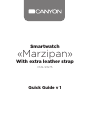 1
1
-
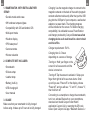 2
2
-
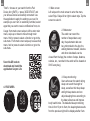 3
3
-
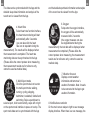 4
4
-
 5
5
-
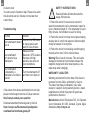 6
6
-
 7
7
-
 8
8
-
 9
9
-
 10
10
-
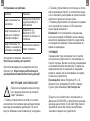 11
11
-
 12
12
-
 13
13
-
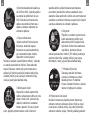 14
14
-
 15
15
-
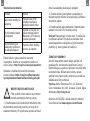 16
16
-
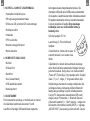 17
17
-
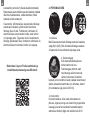 18
18
-
 19
19
-
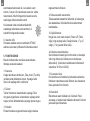 20
20
-
 21
21
-
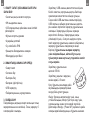 22
22
-
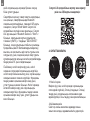 23
23
-
 24
24
-
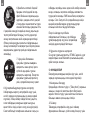 25
25
-
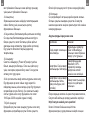 26
26
-
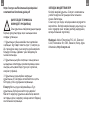 27
27
-
 28
28
-
 29
29
-
 30
30
-
 31
31
-
 32
32
-
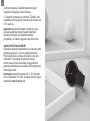 33
33
-
 34
34
-
 35
35
-
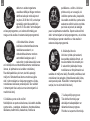 36
36
-
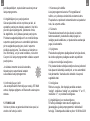 37
37
-
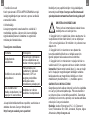 38
38
-
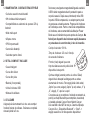 39
39
-
 40
40
-
 41
41
-
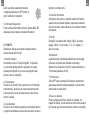 42
42
-
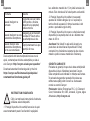 43
43
-
 44
44
-
 45
45
-
 46
46
-
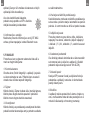 47
47
-
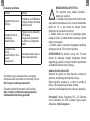 48
48
-
 49
49
-
 50
50
-
 51
51
-
 52
52
-
 53
53
-
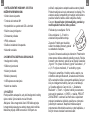 54
54
-
 55
55
-
 56
56
-
 57
57
-
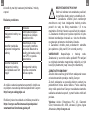 58
58
-
 59
59
-
 60
60
-
 61
61
-
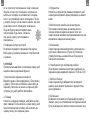 62
62
-
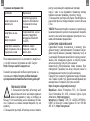 63
63
-
 64
64
-
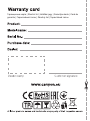 65
65
Canyon Marzipan CNS-SW75 Manualul utilizatorului
- Tip
- Manualul utilizatorului
- Acest manual este potrivit și pentru
în alte limbi
- slovenčina: Canyon Marzipan CNS-SW75 Užívateľská príručka
Lucrări înrudite
-
Canyon CNS-SW70 Quick Manual
-
Canyon Wildberry (CNS-SW74BB) Manual de utilizare
-
Canyon CNE-SB01BB Manualul utilizatorului
-
Canyon SW-79 Manualul utilizatorului
-
Canyon SW-78 Black Salt Smartwatch Manualul utilizatorului
-
Canyon CM-15 Manualul utilizatorului
-
Canyon CH-2 Manualul utilizatorului
-
Canyon CNS-CWC5 Manual de utilizare
-
Canyon CND-TBTHS2 Manualul utilizatorului
-
Canyon CND-HBTK7-RU Manual de utilizare
Alte documente
-
 Myria MY9519 Manual de utilizare
Myria MY9519 Manual de utilizare
-
 Myria MY9519 Manual de utilizare
Myria MY9519 Manual de utilizare
-
ARMODD Roundz 3 Smartwatch Manualul utilizatorului
-
Niceboy WATCH LITE 3 Smart Watch Manual de utilizare
-
ARMODD 9001 Silentwatch 4 Pro Mens Smart Watch Instrucțiuni de utilizare
-
Niceboy X-fit Watch 2 Manual de utilizare
-
Allview Allview Hybrid T Manual de utilizare
-
Allview Hybrid T Manual de utilizare
-
ACME SW102 Manual de utilizare
-
ARMODD Silentband 3 GPS Smart Watch Manualul utilizatorului